在当今的互联网时代,我们的生活已经离不开网络了,不管走到哪里都有WIFI,新买的路由器该怎么设置无线网络呢?请看下面详细教程
工具/原料
路由器(腾达)
笔记本/台式机
开始之前:
1、确保网络能正常连接,也就是电脑能宽带连接正常上网!

2、路由器接好电源,网线插入到路由的【WAN】接口上,一般都是在最左边或者最右边的接口

开始设置:
1、把电脑网络设置成自动获取IP地址,请参看下面设置
2、鼠标移动到网络连接的图标上,右键,点击【打开网络和共享中心】,如图:
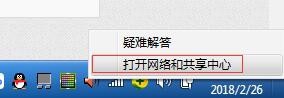
3、点击【更改适配器设置】,如图:
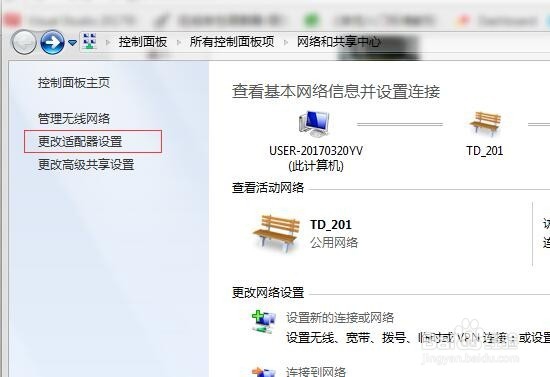
4、选择【无线网络连接】,鼠标右键,点击【属性】。
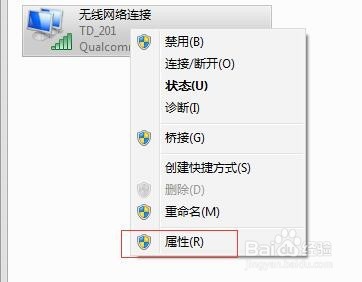
5、找到【Internet协议版本4(TCP/IPv4)】,点击属性,如图:

6、设置成自动获取IP地址

7、接着笔记本电脑连接上当前的WIFI,新的WI掂迎豢畦FI未设置状态会有一个感叹喊出现,只有连接上该WIFI才能进行设置操作。如图:

8、接着登录路由器管理界面,在路由器的背面可以找到登录地址和帐号密码,当然有些是不需要帐号和密码的。找不到还可以查看说明书

9、我的路由器是:192.168.0.1,使用浏览器访问。一般都是192.168.1.1或者192.168.0.1

10、在上网设置中,选择【宽带拨号】输入宽带连接的帐号和密码即可

11、在无线设置(也就是设置WIFI)处可以设置WIFI的名称和密码,如图
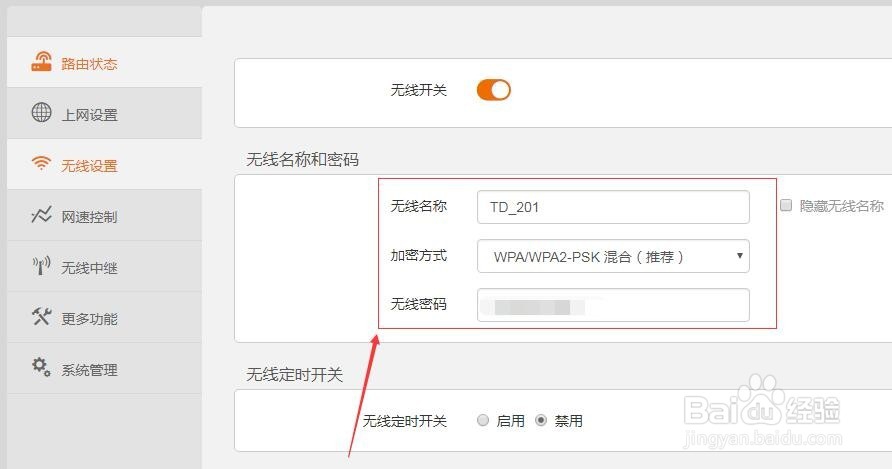
12、这样就算设置成功了,接着电脑或者手机连接WIFI测试下是否能上网。
13、其实很简单,最新版本的路由器设置只需要简单的两三步就完成!
